安装硬盘
当您选购了硬盘单元HDD-SATA1000G-A、SSD-Sata240G-A,请按本指导完成硬盘的首次安装,以避免损坏硬盘。
注意事项
硬盘使用注意事项:
- 请采用华为公司的硬盘,否则系统无法识别。
- 请佩戴防静电腕带以避免USG和硬盘受到静电放电的损害。
- 手接触硬盘时拿硬盘的两个侧边,不要触碰PCB板或挤压硬盘,且禁止振动、撞击、堆叠硬盘。
准备工具
防静电袋
操作步骤
- 拆下HDD/SSD硬盘插槽假面板。
图1 拆卸硬盘插槽假面板

- 将硬盘托架的拉手置于拉出状态,接着将硬盘托架沿硬盘插槽左右同时推入,直至硬盘托架面板与USG面板齐平。
图2 安装硬盘

- 待硬盘拉手条扣住机箱后,闭合硬盘拉手条。
- 硬盘安装完成后,需要进行如下检查:

对于USG上电后的检查项,请在所有安装项完成之后再操作。
- USG上电前:硬盘安装到位。
- USG上电后:在用户视图下执行命令display disk information,检查Filesystem Status应为Mounted。
更换硬盘
介绍更换硬盘的操作步骤和注意事项。
注意事项
硬盘使用注意事项:
- 请采用从华为公司购买的硬盘,否则系统无法识别。
- USG下电将中断业务的处理,请在业务较少的凌晨或者其他对业务影响较小的时间进行。
- 请佩戴防静电腕带以避免USG和硬盘受到静电放电的损害。
- 手接触硬盘时拿硬盘的两个侧边,不要触碰PCB板或挤压硬盘,且禁止振动、撞击、堆叠硬盘。
- 不使用时,应把硬盘存放在静电防护袋中。
- USG与硬盘的配套关系,请参见硬件介绍。
准备工具
- 十字螺丝刀
- 防静电袋
更换硬盘(USG6106E, USG6301E-C, USG6305E, USG6306E, USG6308E, USG6309E, USG6312E, USG6315E, USG6322E, USG6325E, USG6332E, USG6335E, USG6350E, USG6355E, USG6360E, USG6365E, USG6380E, USG6385E, USG6501E-C, USG6515E, USG6520E-K, USG6525E, USG6550E, USG6555E, USG6560E, USG6560E-K, USG6565E, USG6580E, USG6585E, USG6590E-K)
如果硬盘发生故障,例如USG打印硬盘失效日志,可通过更换新硬盘单元解决故障。设备上电和下电情况下都允许更换硬盘单元,后者比前者操作简单:不需要操作1和执行disk offline命令。下文以设备上电情况下更换硬盘单元为例进行介绍。
- 确定所有配置已经保存。
- 在系统视图下执行命令disk offline,等待30秒左右,系统提示硬盘已停止工作后,拆下待更换的硬盘单元。

如果不先执行命令disk offline,直接野蛮插拔硬盘,可能会导致硬盘损坏、数据丢失、系统崩溃等现象。
- 用拉手将硬盘单元从硬盘槽位里拉出。
- 将更换下的硬盘单元放入防静电袋里。
图1 拆卸硬盘单元(USG6106E, USG6301E-C, USG6305E, USG6306E, USG6308E, USG6309E, USG6312E, USG6315E, USG6322E, USG6325E, USG6332E, USG6335E, USG6350E, USG6355E, USG6360E, USG6365E, USG6380E, USG6385E, USG6501E-C, USG6515E, USG6520E-K, USG6525E, USG6550E, USG6555E, USG6560E, USG6560E-K, USG6565E, USG6580E, USG6585E, USG6590E-K)

- 安装新硬盘单元,请参见安装硬盘(USG6106E, USG6301E-C, USG6305E, USG6306E, USG6308E, USG6309E, USG6312E, USG6315E, USG6322E, USG6325E, USG6332E, USG6335E, USG6350E, USG6355E, USG6360E, USG6365E, USG6380E, USG6385E, USG6501E-C, USG6515E, USG6520E-K, USG6525E, USG6550E, USG6555E, USG6560E, USG6560E-K, USG6565E, USG6580E, USG6585E, USG6590E-K)。
- 在系统视图下执行命令disk online,再执行命令display disk information,检查Filesystem Status为Mounted时,表示硬盘已正常工作。
更换硬盘(USG6302E-C, USG6303E-C, USG6306E-B, USG6391E, USG6395E, USG6502E-C, USG6503E-C, USG6575E-B, USG6605E-B, USG6610E, USG6615E, USG6620E, USG6620E-K, USG6625E, USG6630E, USG6635E, USG6640E-K, USG6650E, USG6655E, USG6680E, USG6712E, USG6716E)
如果硬盘发生故障,例如USG打印硬盘失效日志,可通过更换新硬盘单元解决故障。设备上电和下电情况下都允许更换硬盘单元,后者比前者操作简单:不需要操作1和执行disk offline命令或按OFL按钮。下文以设备上电情况下更换硬盘单元为例进行介绍。
- 确定所有配置已经保存。
- 在系统视图下执行命令disk offline,等待30秒左右,系统提示硬盘已停止工作后,拆下待更换的硬盘单元。或按下OFL按钮持续约4秒钟,直至OFL指示灯亮时,拆下待更换的硬盘单元。

如果不先执行命令disk offline或按OFL按钮,直接野蛮插拔硬盘,可能会导致硬盘损坏、数据丢失、系统崩溃等现象。
- 按下硬盘托架面板上右侧的按钮,弹出拉手。
- 用拉手将硬盘单元从硬盘槽位里拉出。
- 将更换下的硬盘单元放入防静电袋里。
图2 拆卸硬盘单元(USG6302E-C, USG6303E-C, USG6306E-B, USG6391E, USG6395E, USG6502E-C, USG6503E-C, USG6575E-B, USG6605E-B, USG6610E, USG6615E, USG6620E, USG6620E-K, USG6625E, USG6630E, USG6635E, USG6640E-K, USG6650E, USG6655E, USG6680E, USG6712E, USG6716E)

- 安装新硬盘单元,请参见安装硬盘。
- 在系统视图下执行命令disk online,再执行命令display disk information,检查Filesystem Status为Mounted时,表示硬盘已正常工作。
后续处理
更换完成后,应将工具收好。对于更换下来并确认有故障的硬盘,应及时填写《故障返修件传送单客户联》,然后将该通知单连同故障部件一起打包,提供给设备维修方。
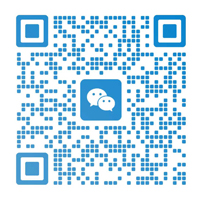
发表评论